엑셀에서 셀을 병합하는 기능은 데이터를 더욱 효율적으로 관리하고, 시각적으로 정리하는 데 도움을 주는 유용한 도구입니다. 특히, 많은 양의 데이터를 다룰 때 셀 병합을 활용하면 가독성을 높이고, 보고서 또는 프레젠테이션을 더 깔끔하게 구성할 수 있습니다. 이번 글에서는 엑셀의 셀 병합과 관련된 다양한 단축키 및 유의사항을 정리해 보겠습니다.

엑셀 셀 병합 단축키 활용하기
엑셀에서 셀을 병합할 때 단축키를 사용하면 작업 효율이 크게 향상됩니다. 다음은 자주 사용되는 병합 단축키들입니다.
병합하고 가운데 맞춤 단축키
특정 셀을 병합하고 해당 내용을 가운데 정렬할 때 다음의 단축키를 사용하세요:
- 병합할 셀을 선택합니다.
- Alt 키를 누릅니다.
- H 키를 누릅니다.
- M 키를 누릅니다.
- C 키를 눌러 가운데 정렬합니다.
단순 병합 단축키
만약 텍스트 정렬에 신경 쓰지 않고 단순히 셀을 병합하고 싶다면 아래의 단축키를 사용할 수 있습니다:
- 병합할 셀을 선택합니다.
- Alt 키를 누릅니다.
- H, M, M 키를 순서대로 누릅니다.
이 방법은 셀의 내용 정렬에 영향을 미치지 않으므로 주의가 필요합니다.
병합 해제 단축키
병합된 셀을 해제하고 원래 상태로 돌리려면 다음과 같은 단축키를 활용하세요:
- 병합된 셀을 선택합니다.
- Alt 키를 누릅니다.
- H, M, U 키를 순서대로 누릅니다.
셀 합치기 시 주의사항
엑셀에서 셀을 병합할 경우 몇 가지 유의해야 할 점이 있습니다. 이를 고려하지 않으면 데이터 손실이나 오류가 발생할 수 있습니다.
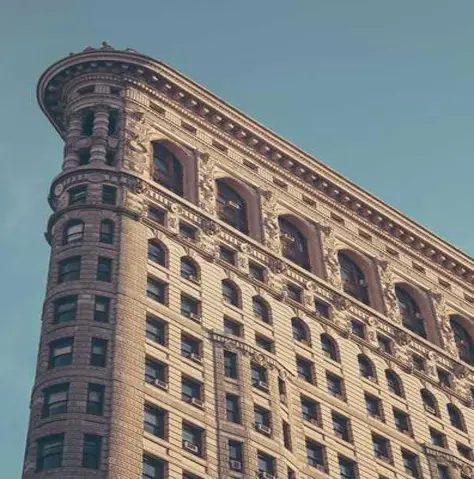
데이터 손실 방지
셀을 병합할 경우, 선택된 셀 중 가장 왼쪽 위에 있는 셀의 내용만 남고, 나머지 셀의 정보는 삭제됩니다. 예를 들어, ‘서울’, ‘부산’, ‘대구’라는 데이터를 가진 셀들을 병합하면, 오직 ‘서울’만 남게 됩니다. 따라서 병합하기 전 필수 데이터를 확인하고 백업하는 것이 중요합니다.
정렬 기능 문제
병합된 셀은 정렬 기능에서 오류를 일으킬 수 있습니다. 예를 들어, 정렬 시 병합된 셀을 포함하면, 세부 데이터가 올바르게 정렬되지 않아 불필요한 혼란이 초래될 수 있습니다.
데이터 입력 제한
병합된 셀에는 단 하나의 데이터만 입력할 수 있기 때문에, 여러 항목을 같이 입력할 수 없습니다. 예를 들어, ‘서울’, ‘부산’, ‘대구’와 같은 여러 정보를 입력하는 것은 불가능하므로, 여러 셀을 활용해야 합니다.
엑셀 셀 합치기 활용 예시
셀 병합 기능은 다양한 상황에서 유용하게 사용될 수 있습니다. 다음은 엑셀에서 셀 합치기를 활용하는 몇 가지 예시입니다.
보고서 작성 시
보고서를 작성할 때 제목을 강조하기 위해 셀을 병합하는 것이 좋습니다. 예를 들어, ‘2024년 상반기 매출 보고서’라는 제목이 있다면, 이 제목을 가운데 정렬하여 시각적으로 돋보이게 만들 수 있습니다.
데이터 요약 활용
여러 항목의 데이터를 요약할 때도 셀 병합이 큰 도움이 됩니다. 예를 들어, ‘총 매출’이라는 셀을 병합하면 독자가 한눈에 중요 정보를 확인할 수 있어 효과적입니다.
엑셀 셀 병합 단축키 설정 방법
엑셀에서 자주 사용하는 셀 병합 기능에 대한 단축키를 생성하여 더욱 편리하게 사용할 수 있는 방법도 있습니다. 아래의 단계를 따라 해보세요.
빠른 실행 도구 모음 설정
- 엑셀 프로그램을 실행한 후, 상단의 ‘파일’ 메뉴를 클릭합니다.
- ‘옵션’을 클릭한 뒤, ‘빠른 실행 도구 모음’을 선택합니다.
- 왼쪽 목록에서 ‘병합하고 가운데 맞춤’ 기능을 찾아 추가합니다.
이제 추가된 기능은 Alt 키와 숫자 키를 조합하여 빠르게 실행할 수 있습니다.

마무리하며
엑셀에서 셀 병합은 데이터 관리와 시각적 표시에 있어 매우 중요한 역할을 합니다. 단축키를 효율적으로 활용함으로써 작업의 효율성을 높일 수 있으며, 셀 병합 시 유의사항을 알고 있으면 데이터 손실과 오류를 예방할 수 있습니다. 이러한 방법들을 통해 엑셀 사용 경험이 더욱 향상되길 바랍니다.
자주 물으시는 질문
엑셀에서 셀 병합은 어떻게 하나요?
셀 병합은 선택한 셀을 함께 결합하여 하나의 셀로 만드는 기능입니다. 이를 위해 병합하고자 하는 셀을 선택한 후, 리본 메뉴에서 ‘병합’ 옵션을 클릭하면 됩니다.
병합한 셀을 해제하는 방법은 무엇인가요?
병합된 셀을 원래대로 되돌리려면, 해당 셀을 선택한 후 리본 메뉴에서 ‘병합 해제’ 옵션을 클릭하시면 됩니다.
병합된 셀의 내용은 어떻게 되나요?
셀을 병합하면 가장 왼쪽 위에 있는 셀의 내용만 남고, 나머지 셀들의 데이터는 삭제됩니다. 따라서 중요한 정보는 사전에 확인하는 것이 필수적입니다.
셀 병합이 정렬에 영향을 미치나요?
네, 병합된 셀은 정렬 기능에서 혼란을 초래할 수 있습니다. 병합된 셀을 포함하여 데이터를 정렬하면, 예기치 않은 결과가 있을 수 있습니다.
단축키로 셀 병합을 어떻게 할 수 있나요?
셀을 병합하고 가운데 정렬하려면, 선택한 후 Alt 키를 누르고 H, M, C를 순서대로 입력하면 됩니다. 또는 단순히 병합하려면 Alt, H, M, M 순으로 누르시면 됩니다.